热门标签
热门文章
- 1Proverif实验--密码协议形式化分析
- 2毕业设计-基于深度学习的数字病理图像分割
- 3Centos中Hadoop多节点集群配置 & Zookeeper安装
- 4已解决java.lang.UnsupportedClassVersionError异常的正确解决方法,亲测有效!!!_java.lang.unsupportedass
- 5windows下使用ngrok让本地flask服务外网可访问_flask 发布到网上别人可以访问
- 6上海python工资一般多少-python数据分析师待遇有多少?工资待遇如何?
- 7SpringBoot 中的 Aop + 自定义注解_spring自定义注解 aop
- 8Android Studio的安装详细步骤
- 9洛谷P1459 三值的排序 Sorting a Three-Valued Sequence
- 10elemnt ui table选中状态处理_element 表格选中状态消失 弹出
当前位置: article > 正文
Django | 基于pycharm的django配置52张全流程截图,红星给你一步一步的男妈妈式教学_给下载的项目配置django
作者:小小林熬夜学编程 | 2024-05-26 01:05:45
赞
踩
给下载的项目配置django
演示版本:【windows系统】python3.10+pycharm2023.1.2+django4.2.2
(本教程全程在虚拟机中演示,读者无需配置虚拟机,直接按教程安装即可)
目录
1.搞到必要的安装包
请初学者看本教程时准备好3.10版本的python环境安装程序包、chrome浏览器安装包和pycharm安装包
把我们必须的三个安装包搞到手再往下看
2.事先准备
有的人没有良好的习惯整理好自己的程序文件,那么就趁这个机会把我们的python文件提前整理好,这样以后在使用的时候很容易就可以对python相关的文件进行管理。
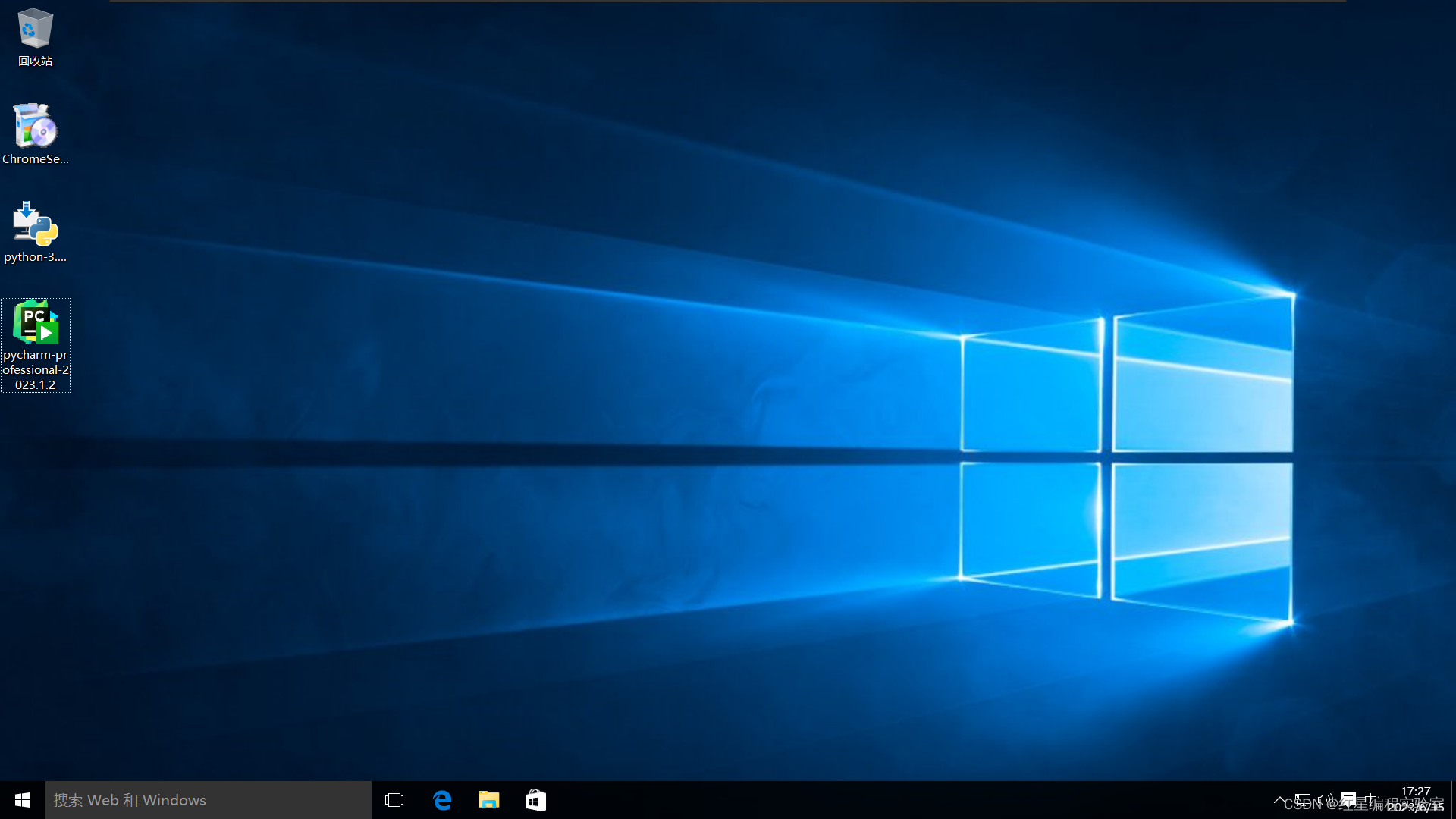
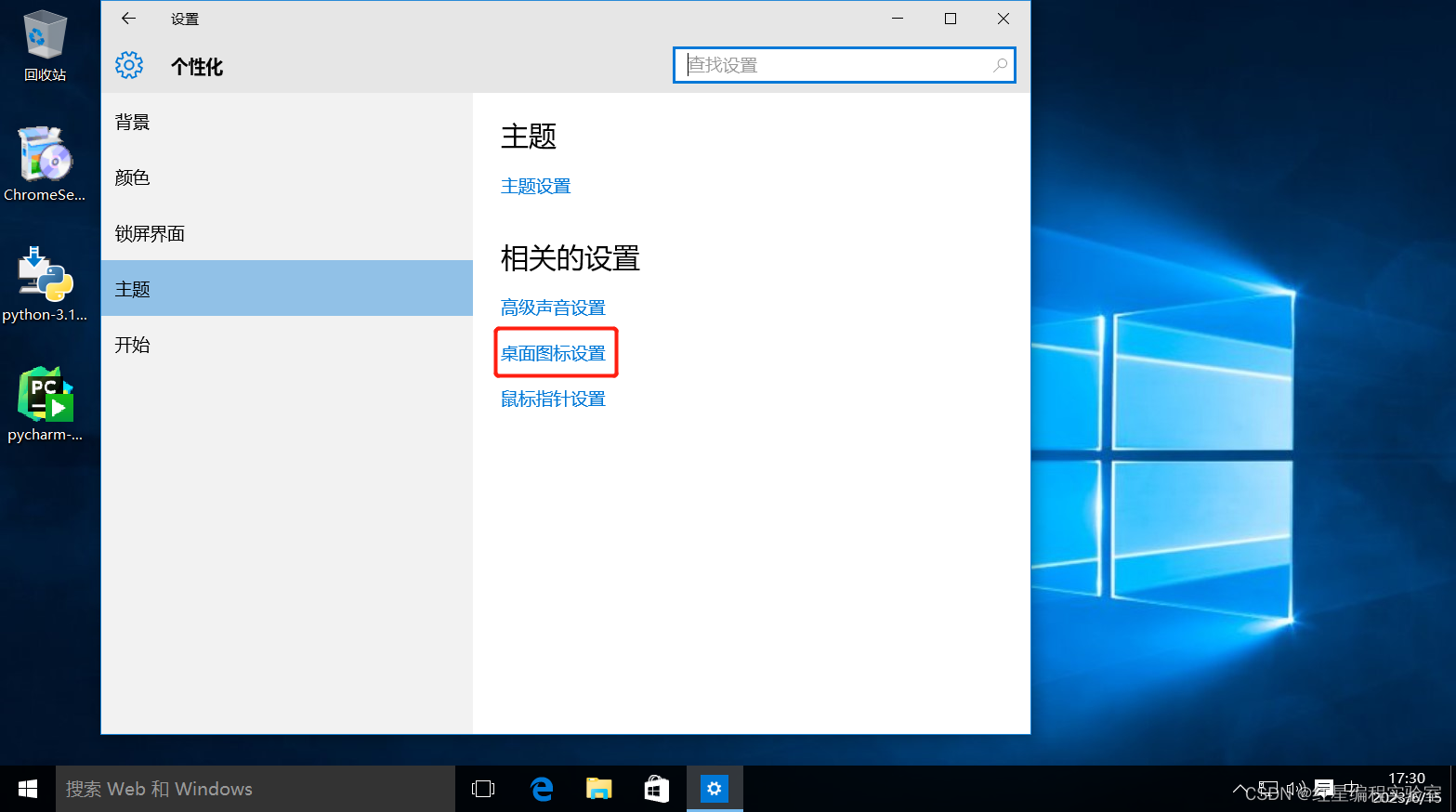
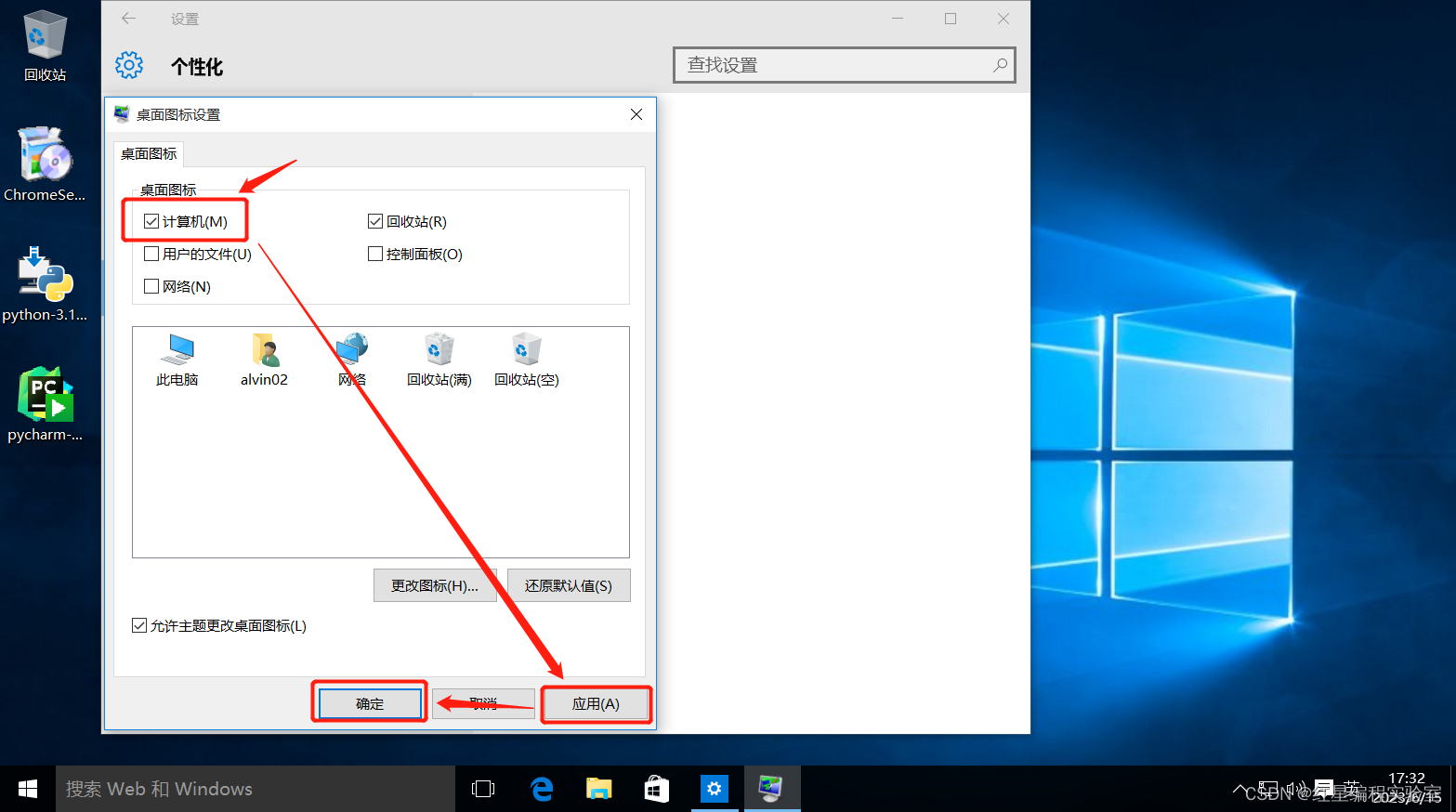
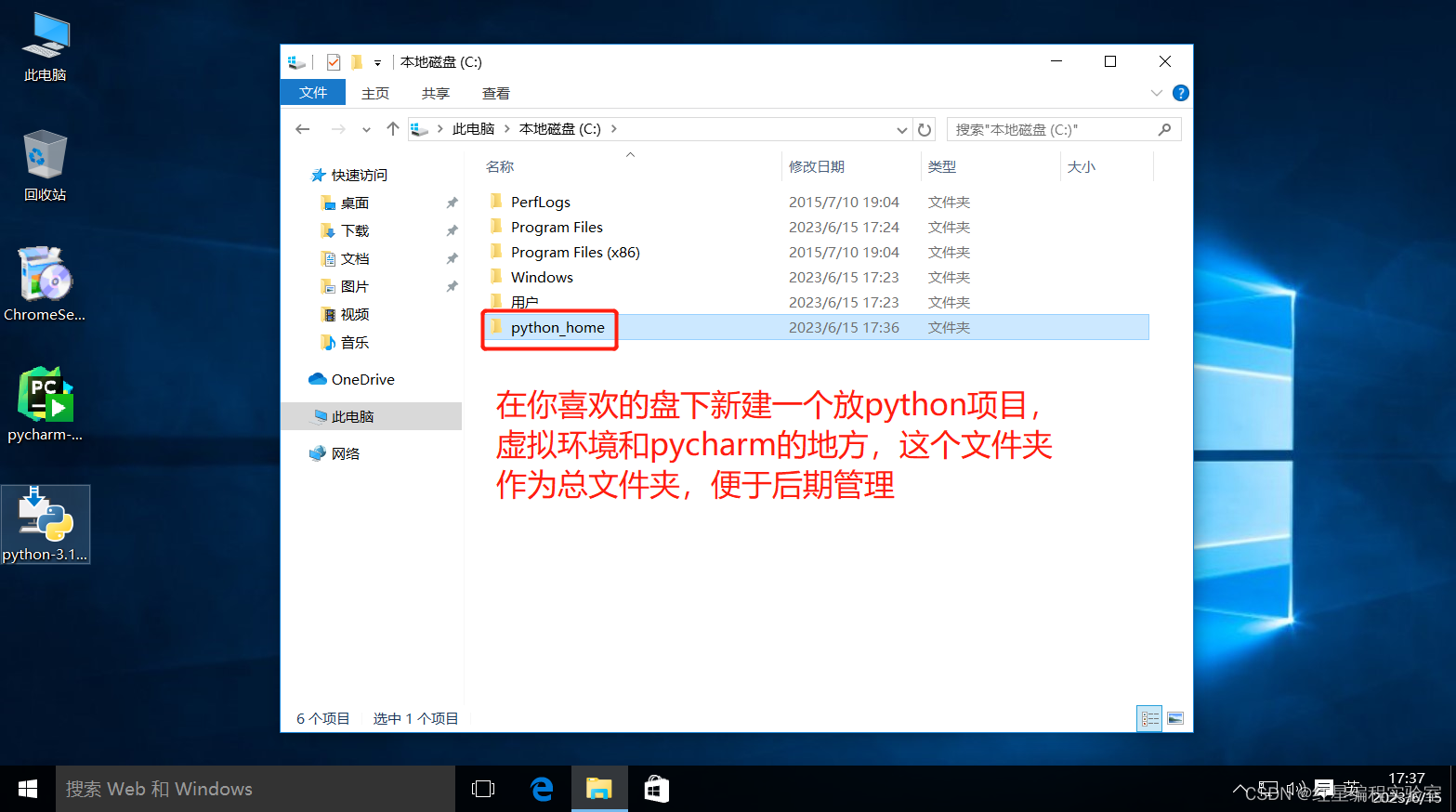
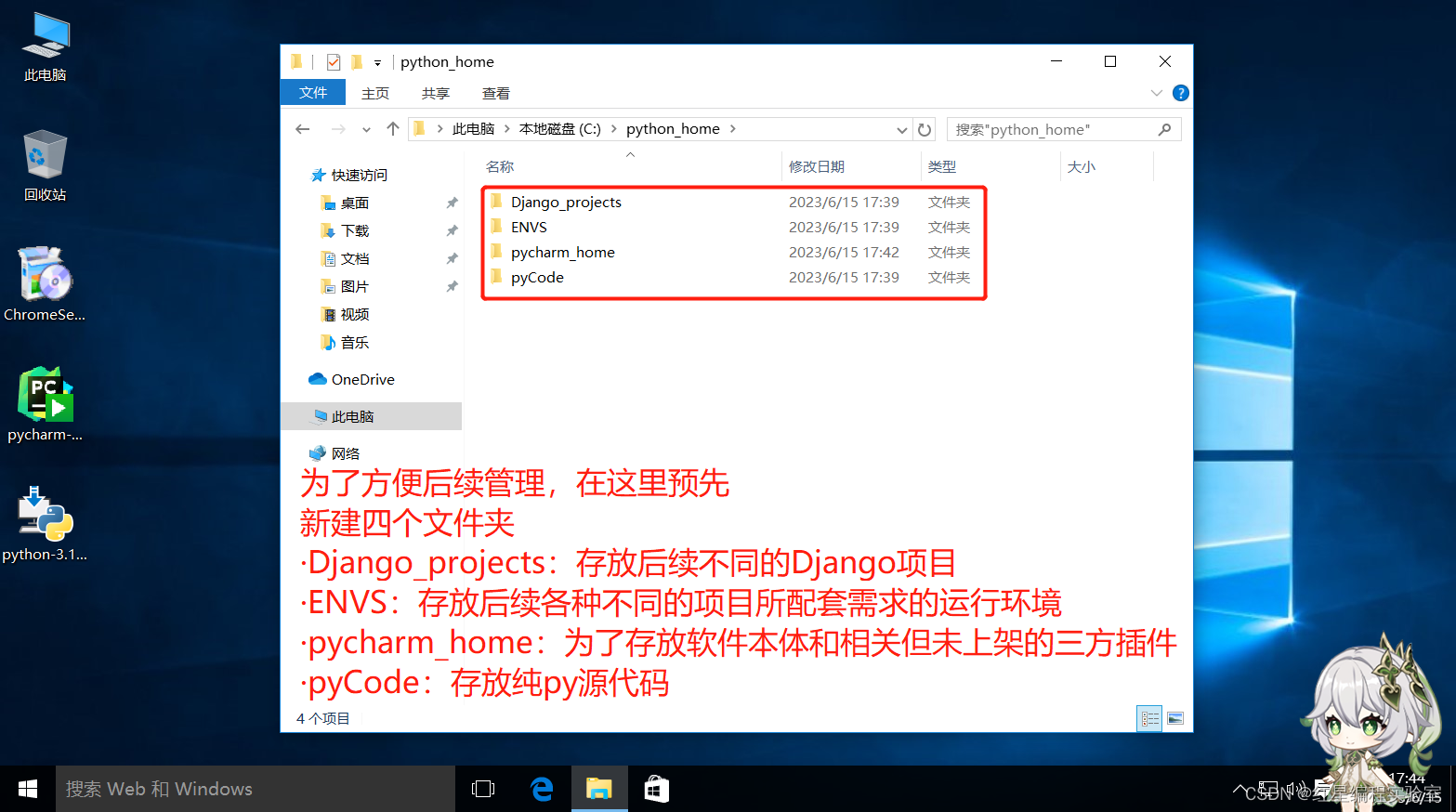
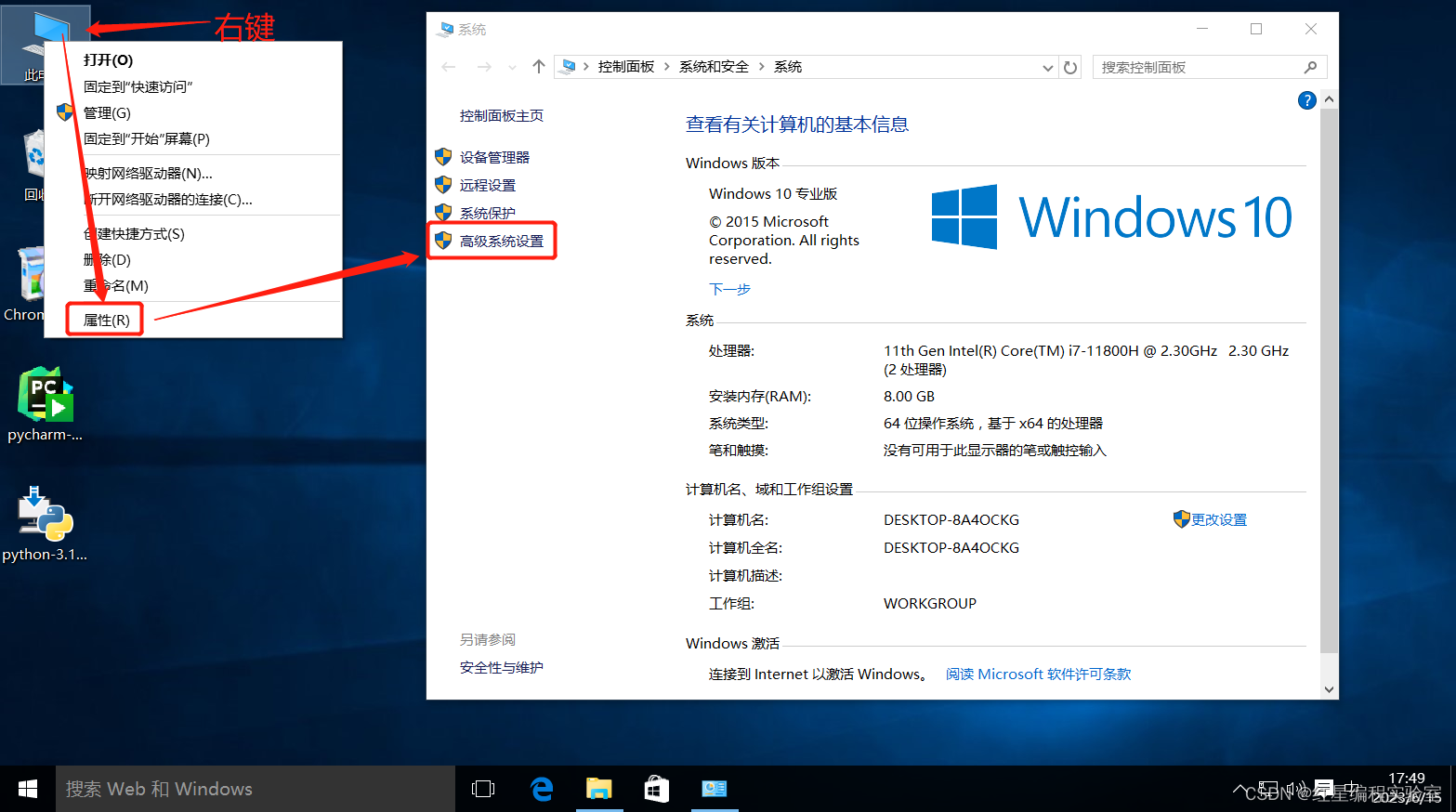


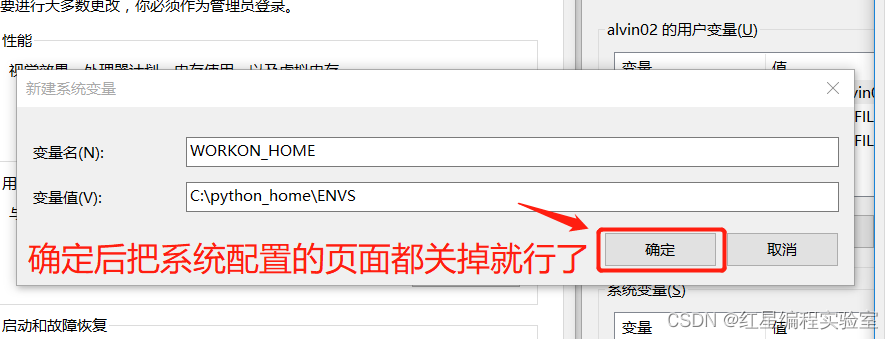
这里是指通过全部选择确定来关闭页面以达到配置项保存的目的!!!!
3.安装chrome浏览器(也可以用系统的Edge)
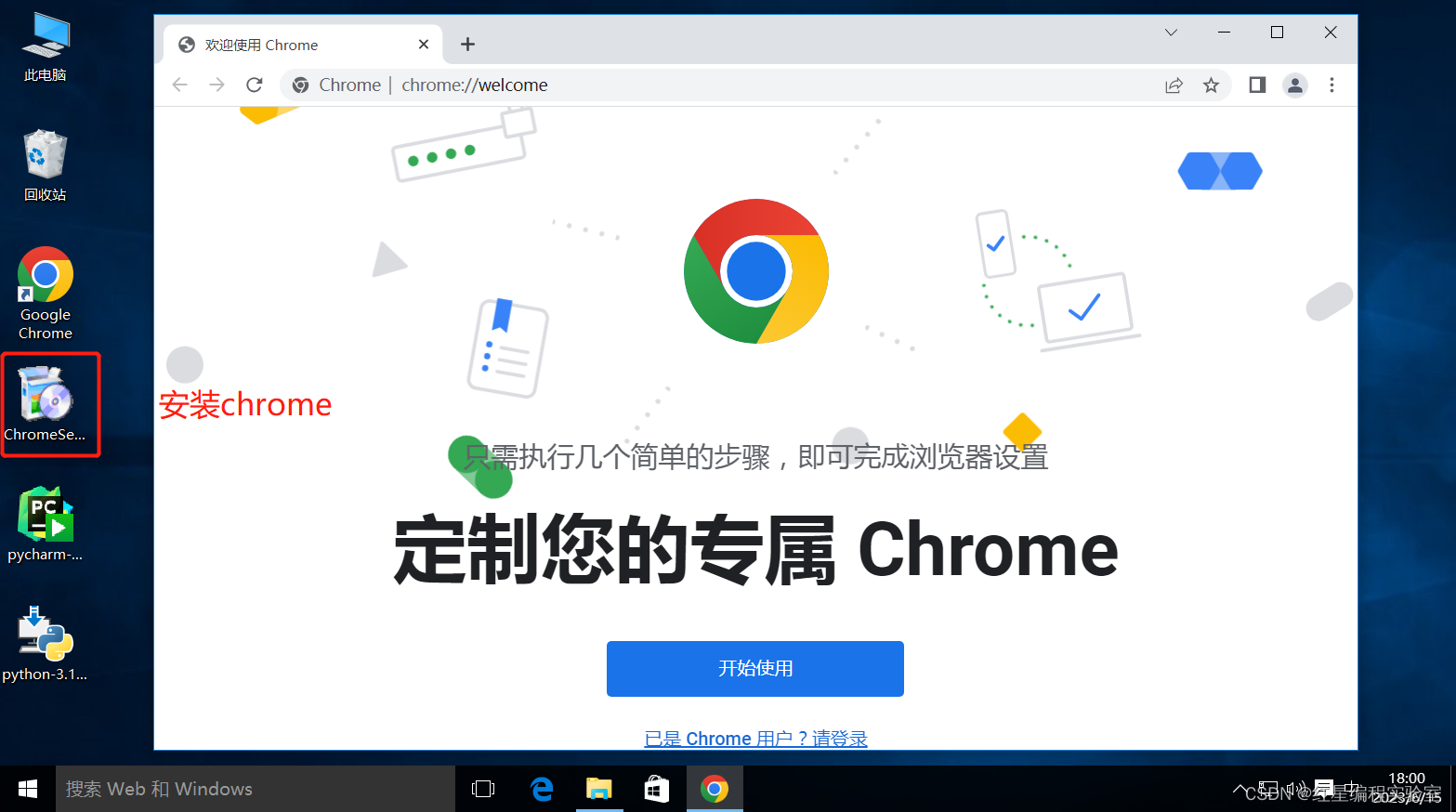
4.安装python环境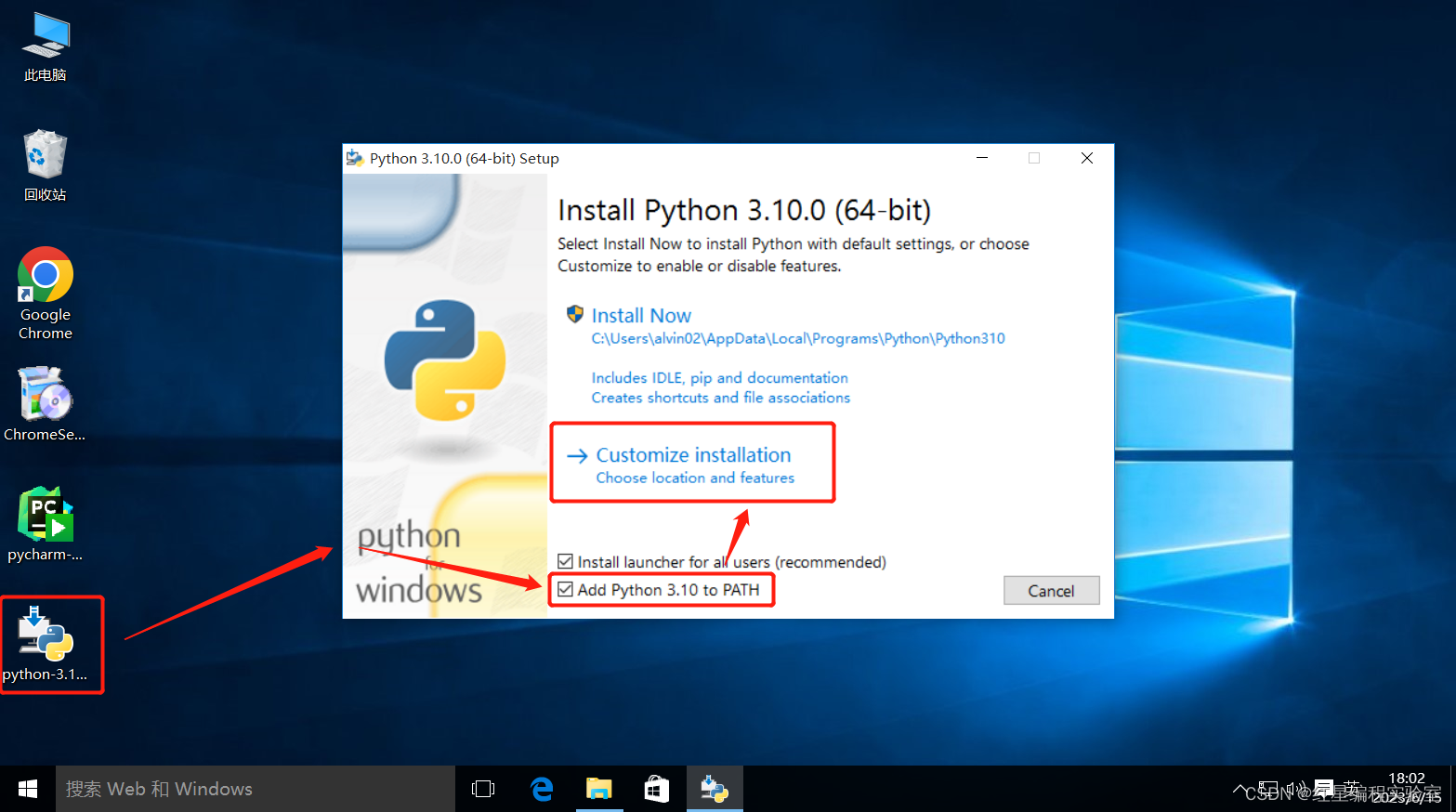
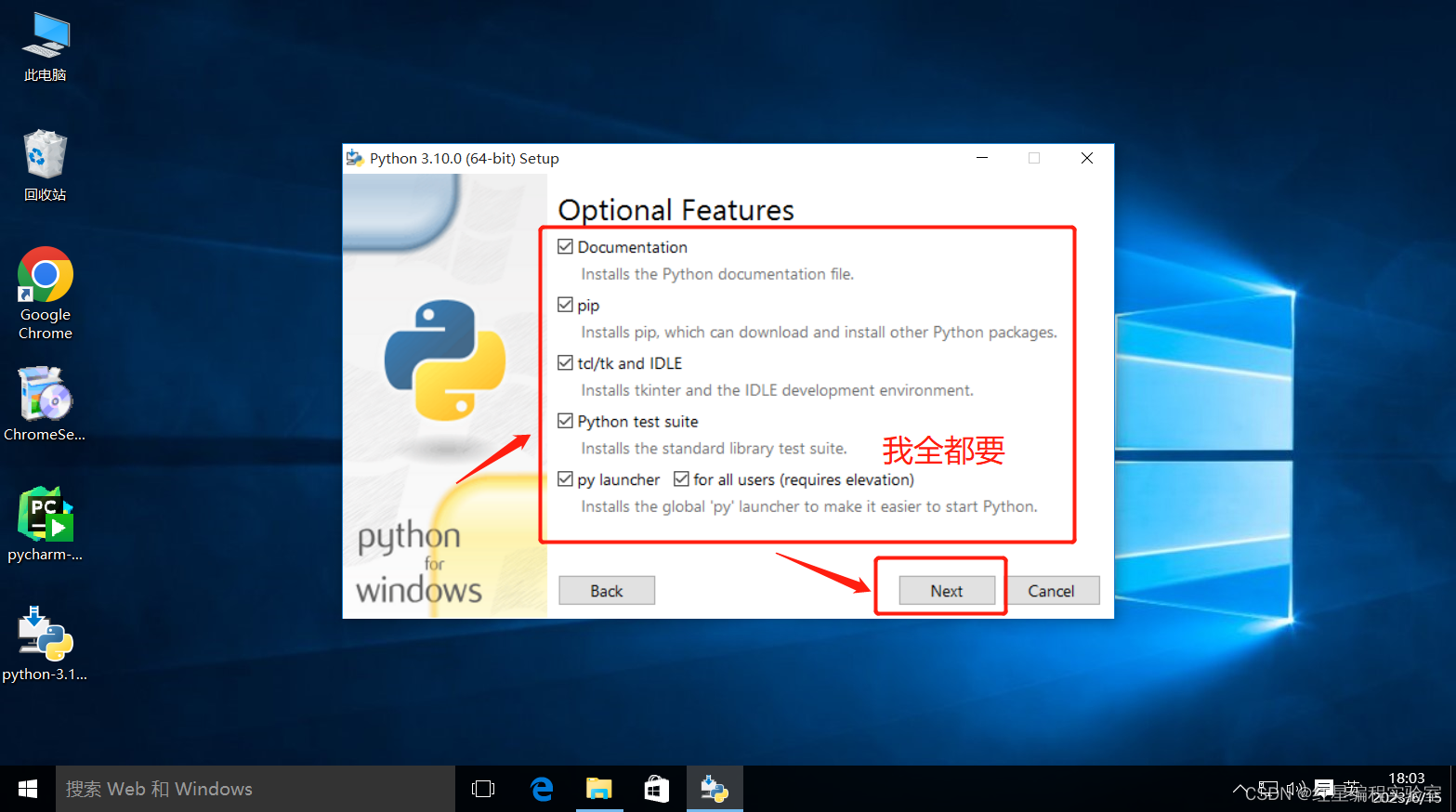
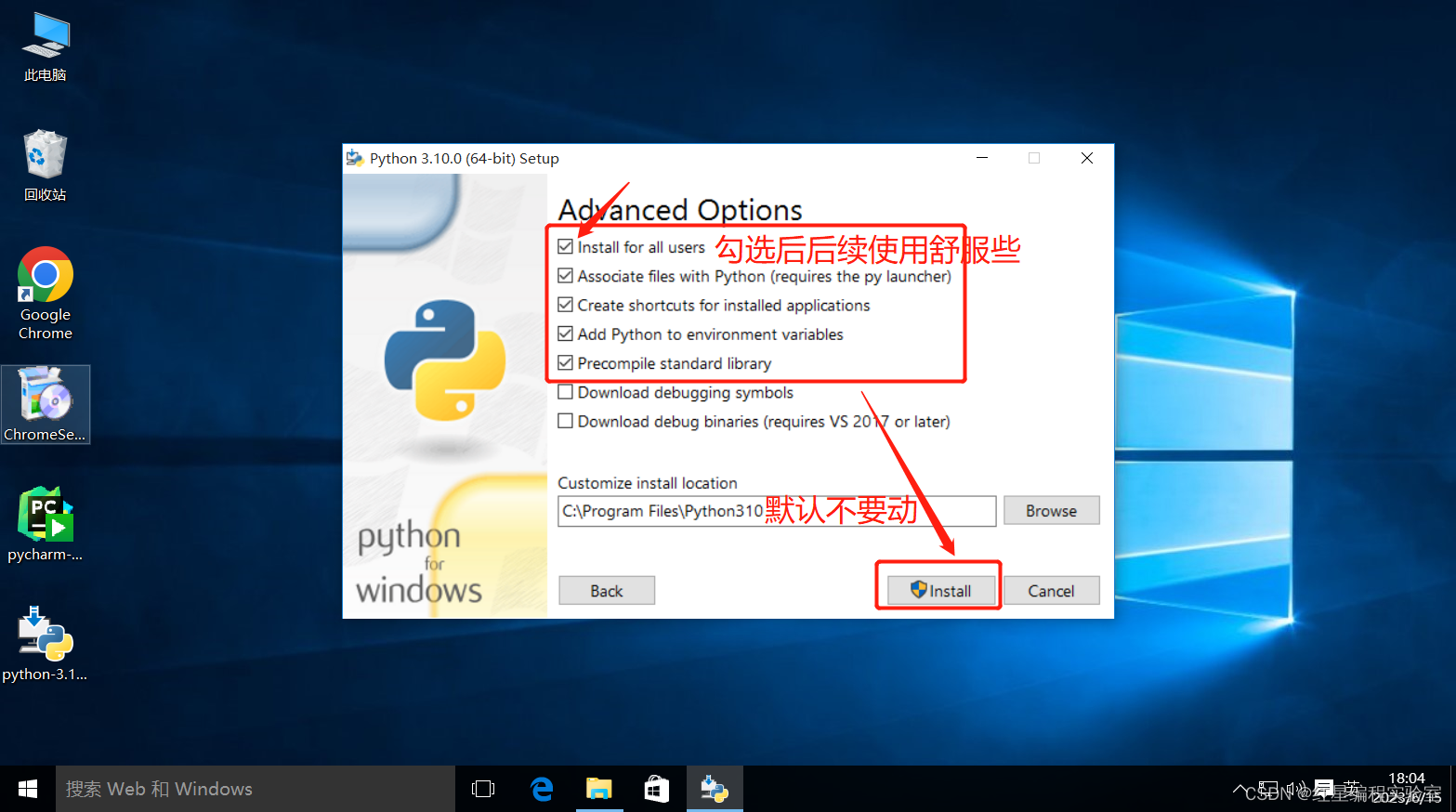


5.安装Pycharm
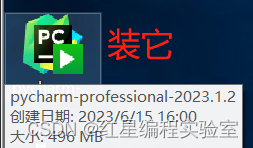
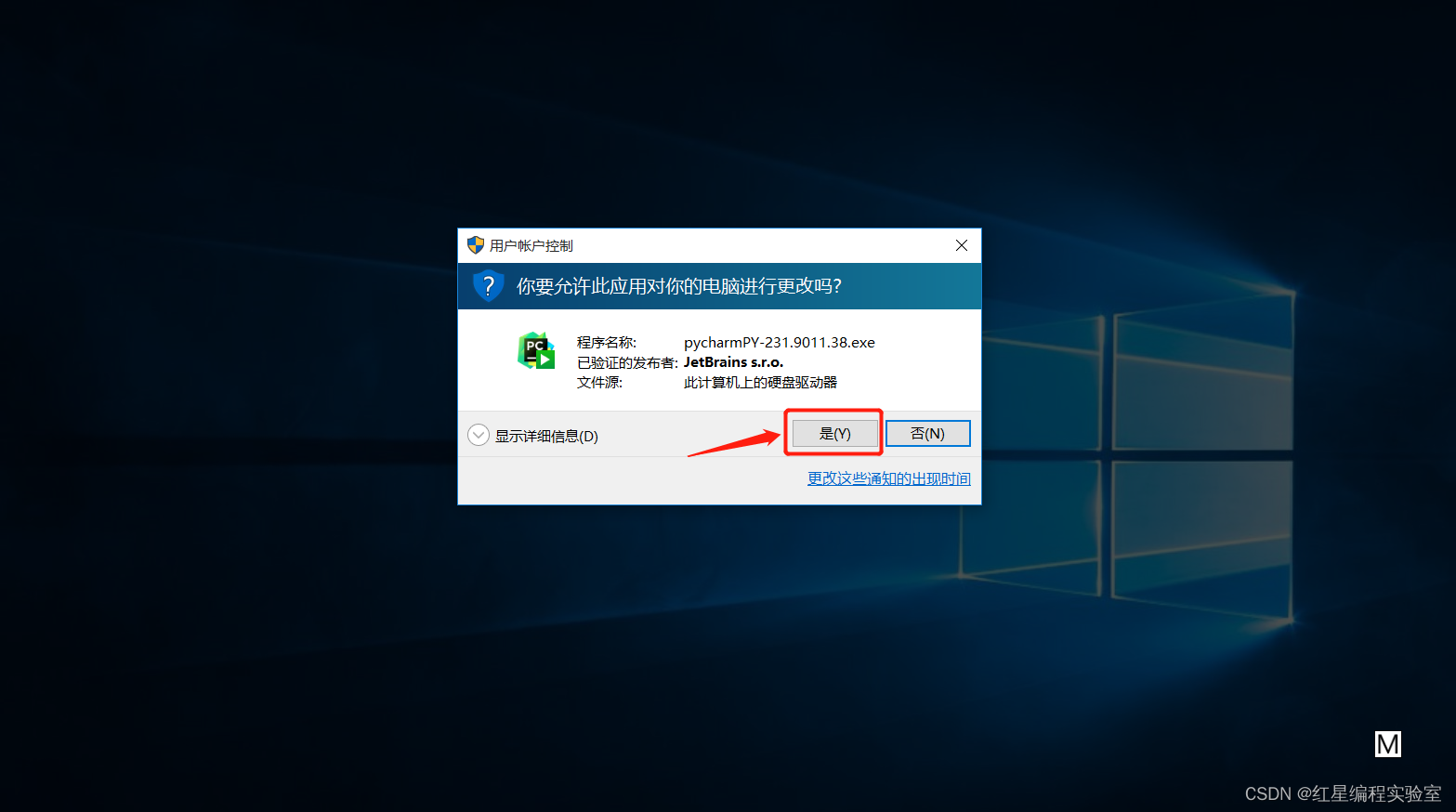
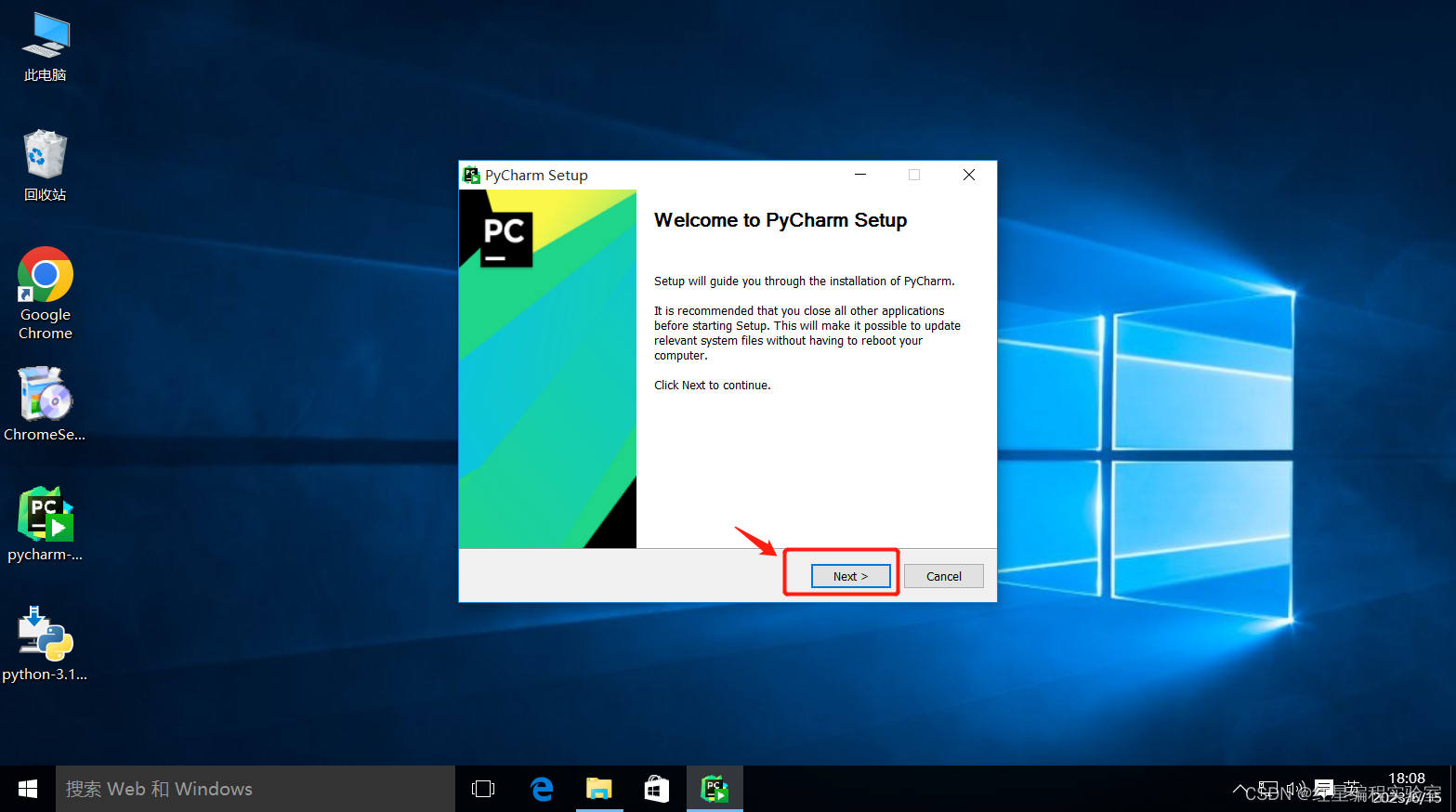
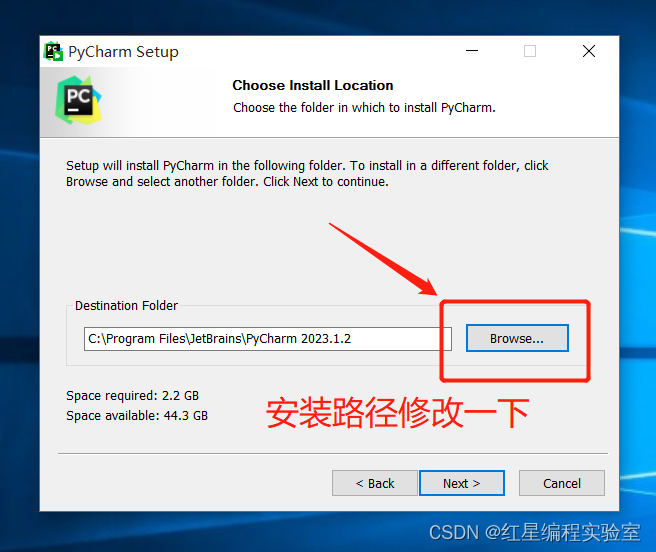

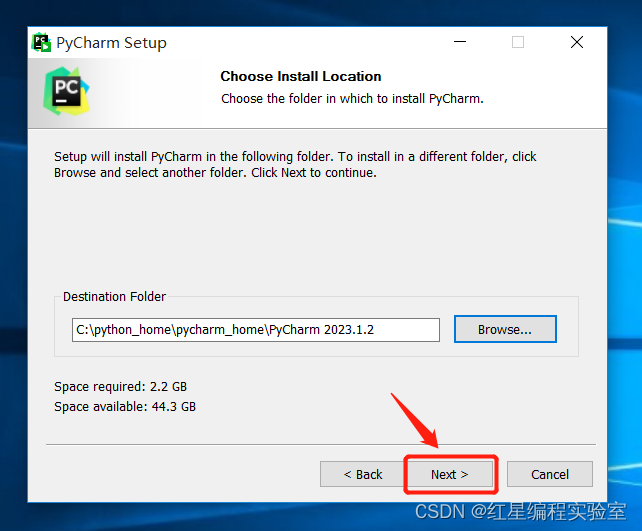


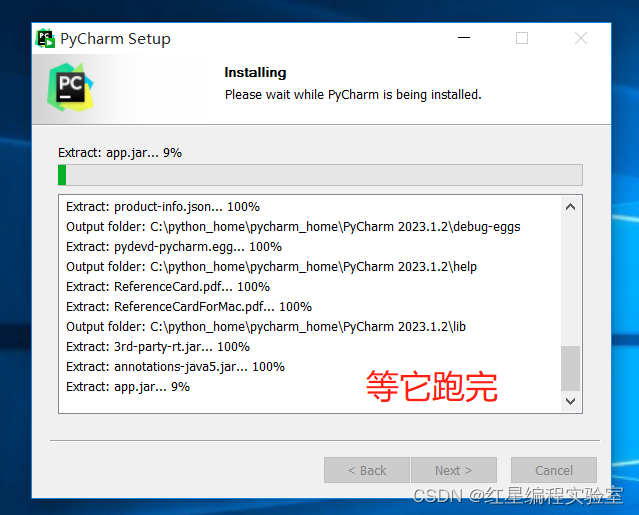
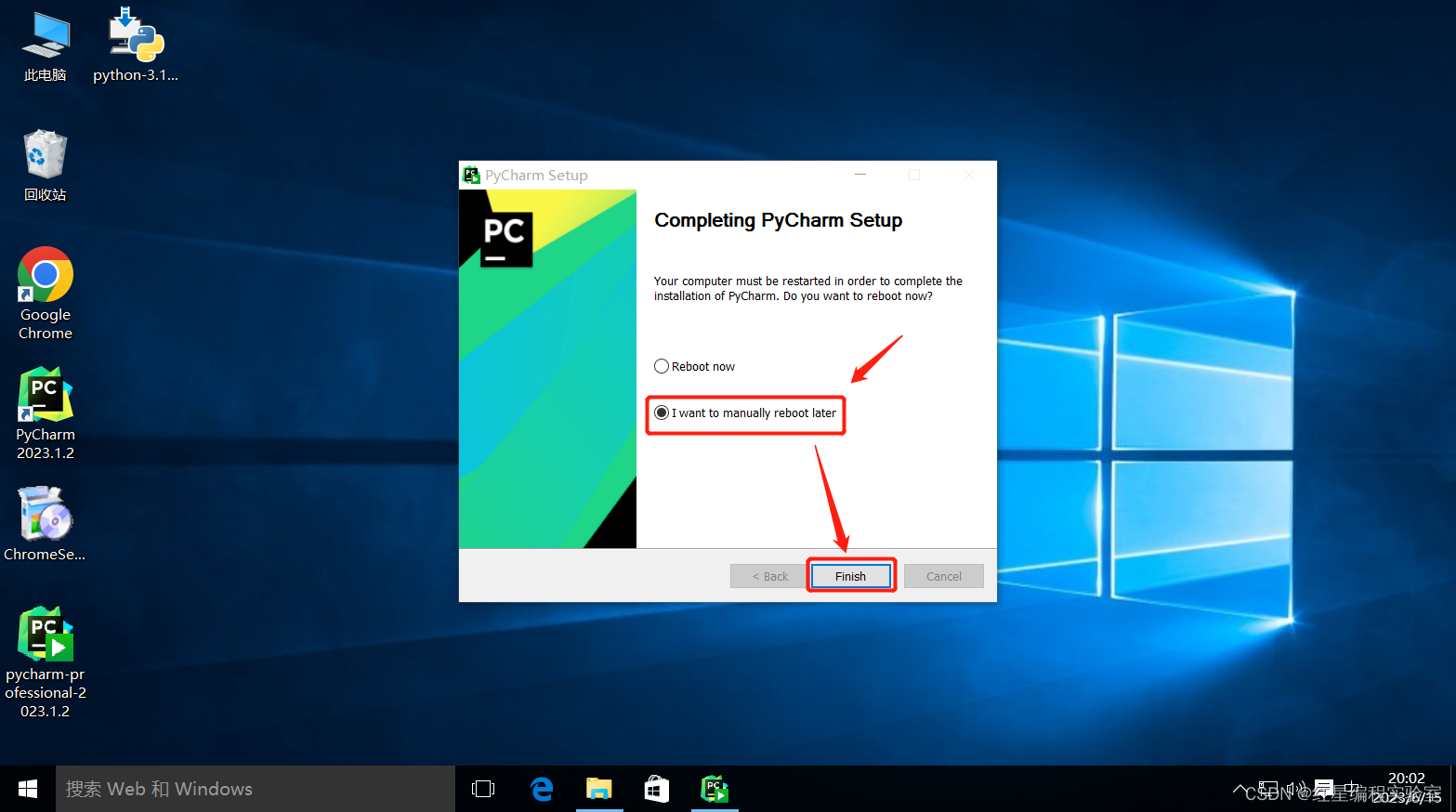
6.配置pycharm
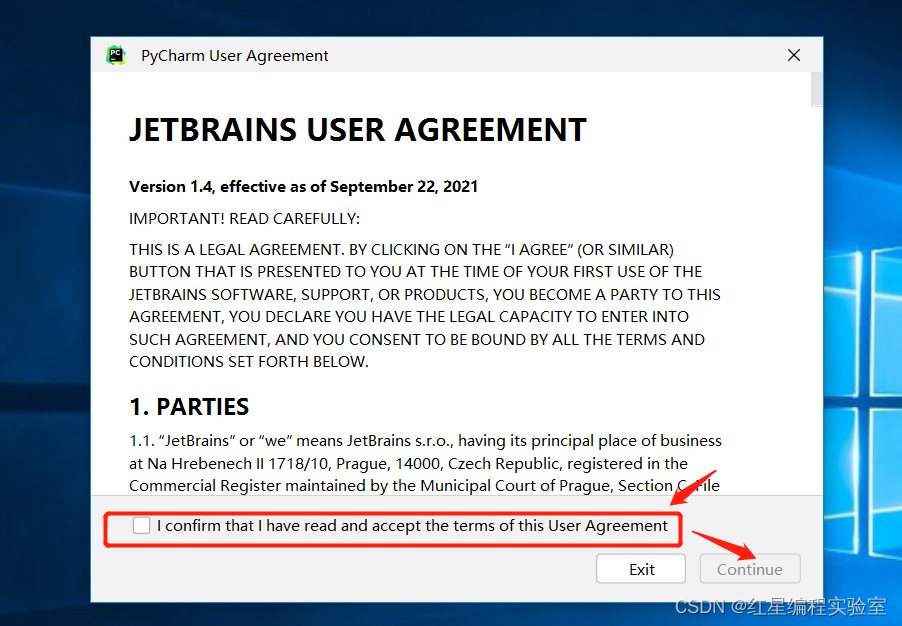
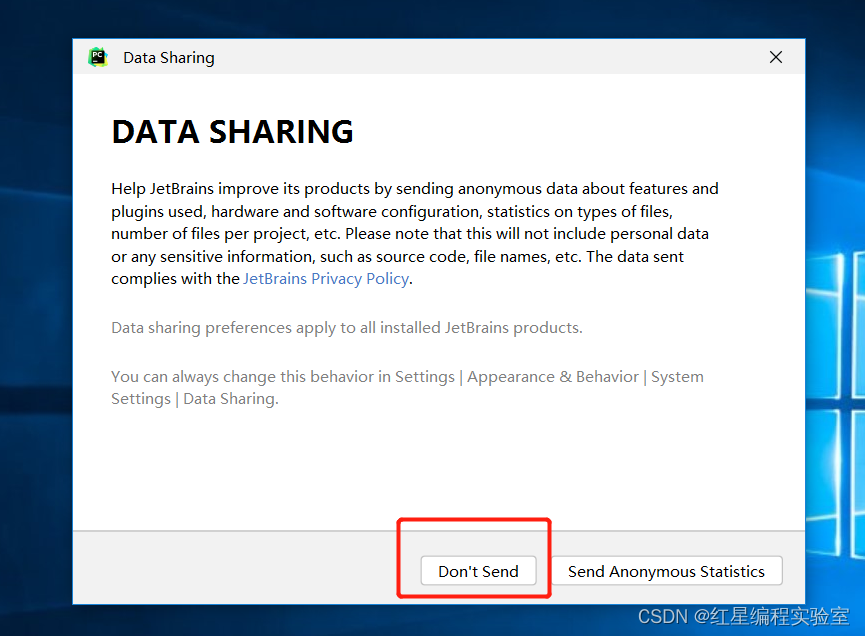
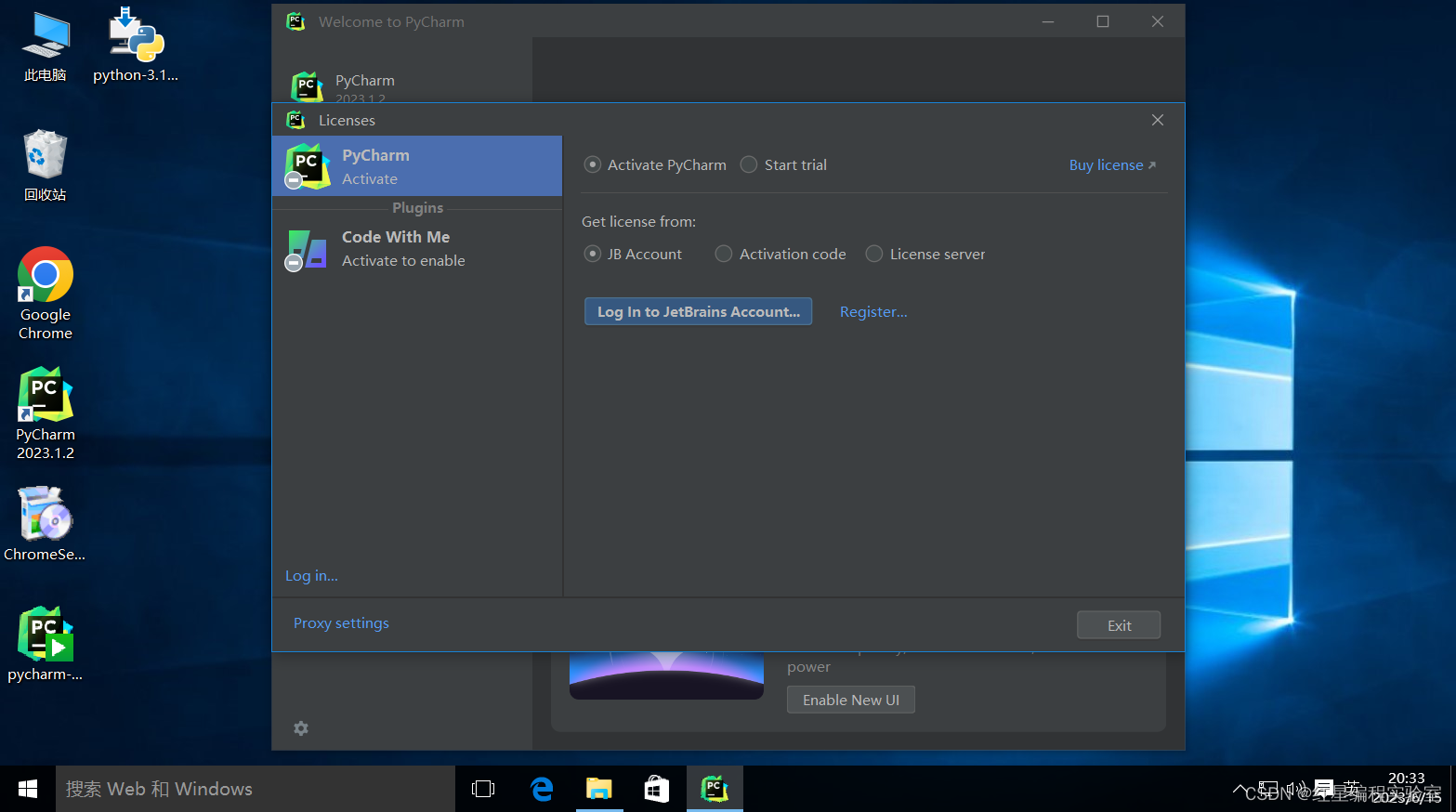
自己想办法激活,合规和不合格的方法很多,我不再多说这里,自己想办法激活好。
7.先新建一个纯py新项目进工作界面
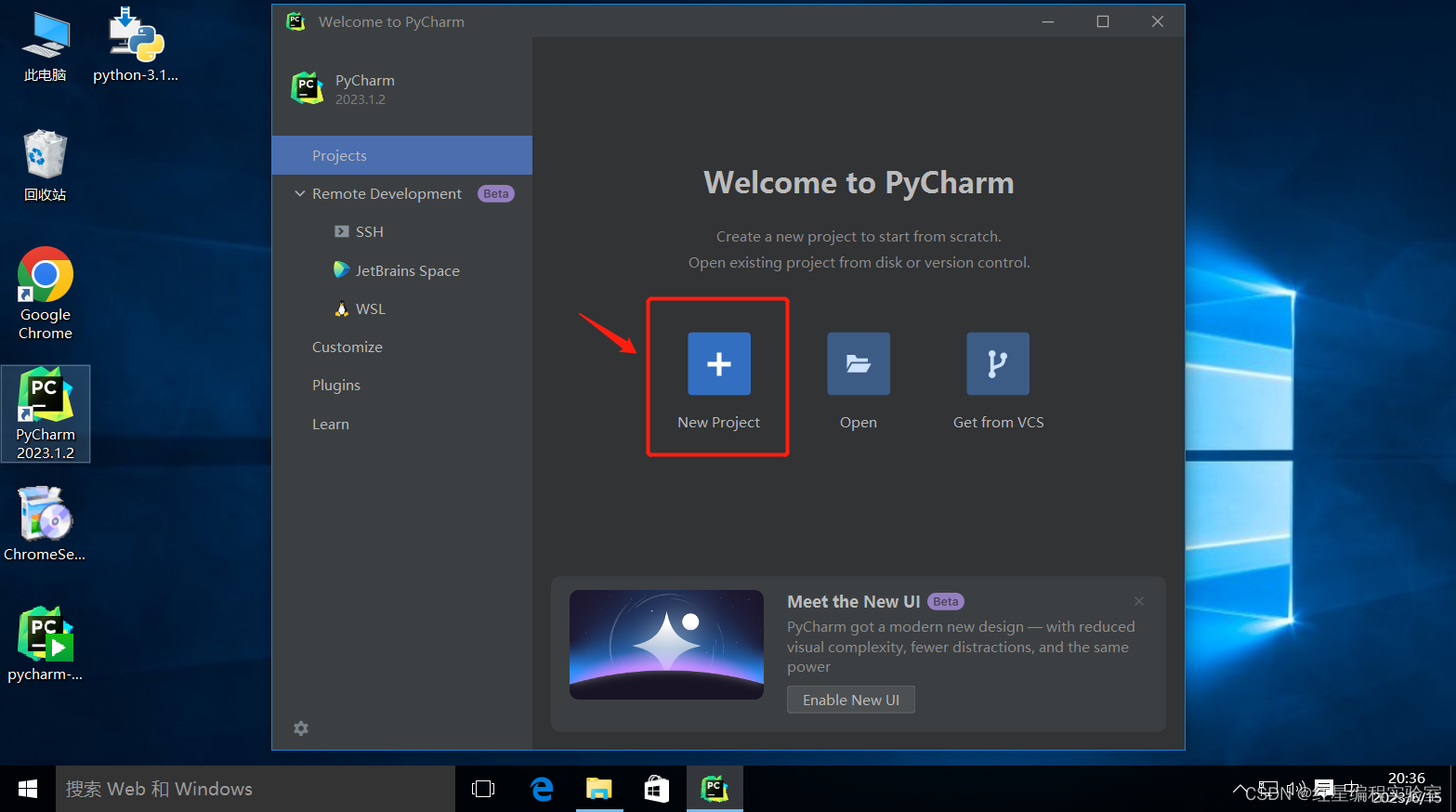
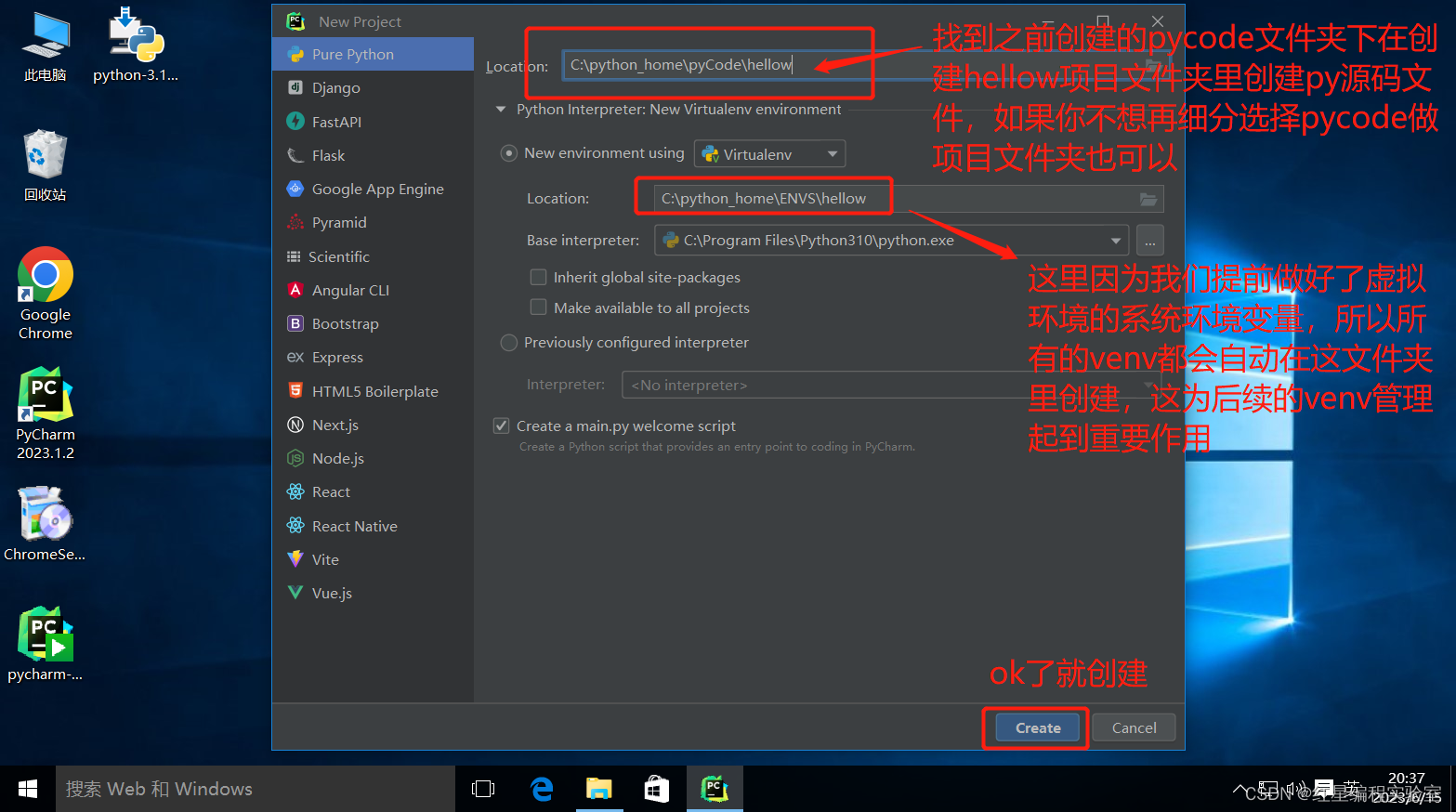
8.安装汉化插件(喜欢英文的跳过)
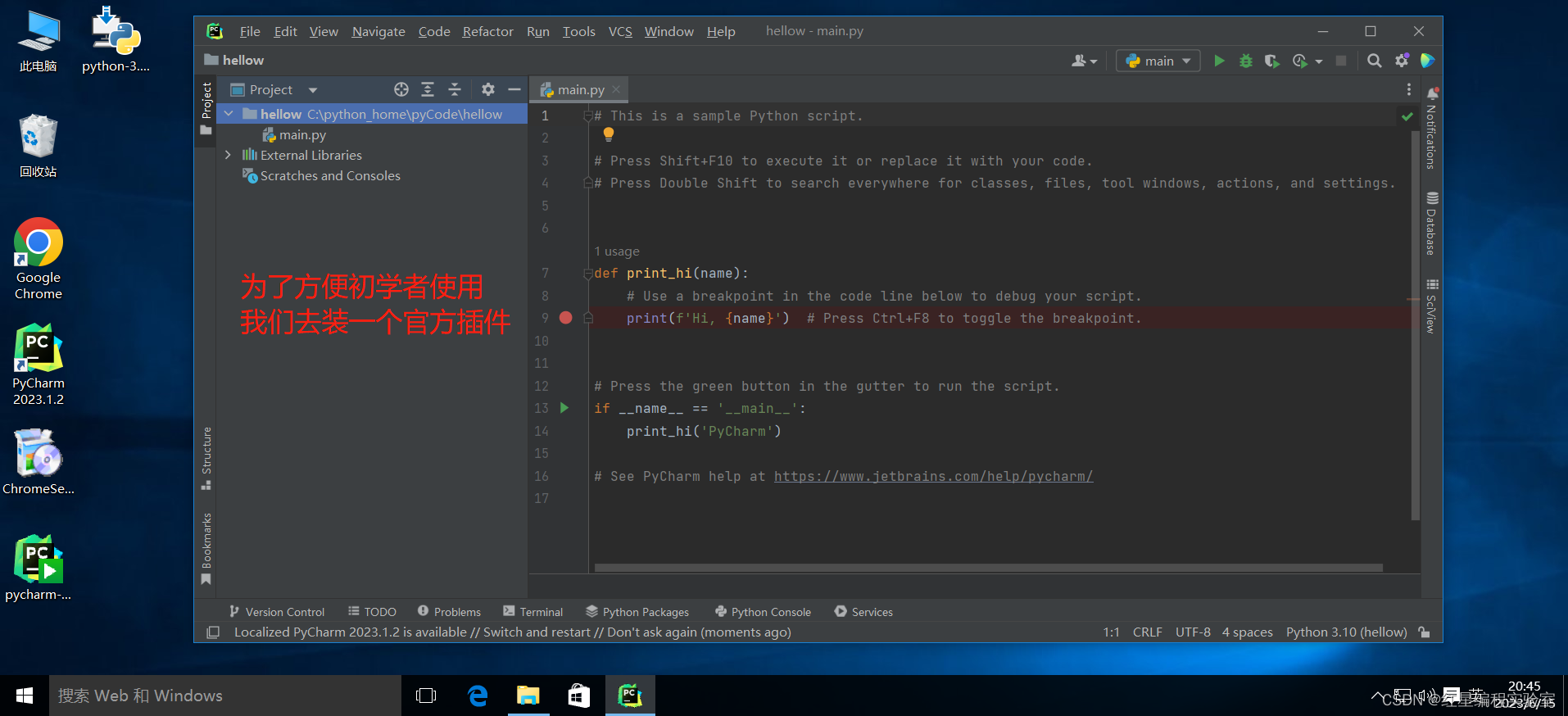

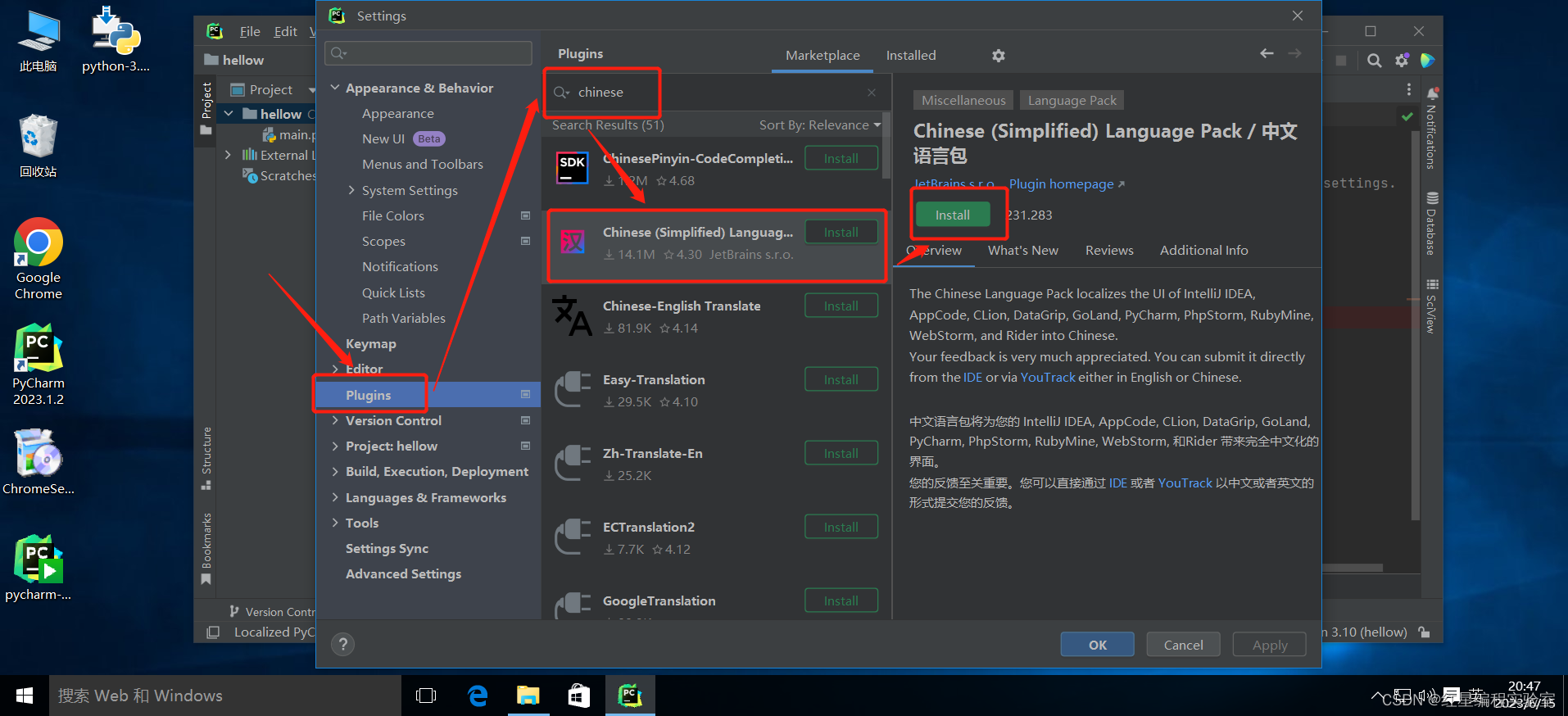

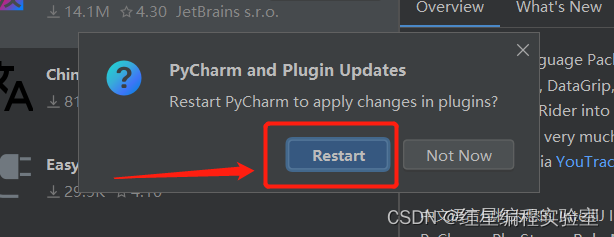
9.新建一个纯py文件运行程序看看是否都正常
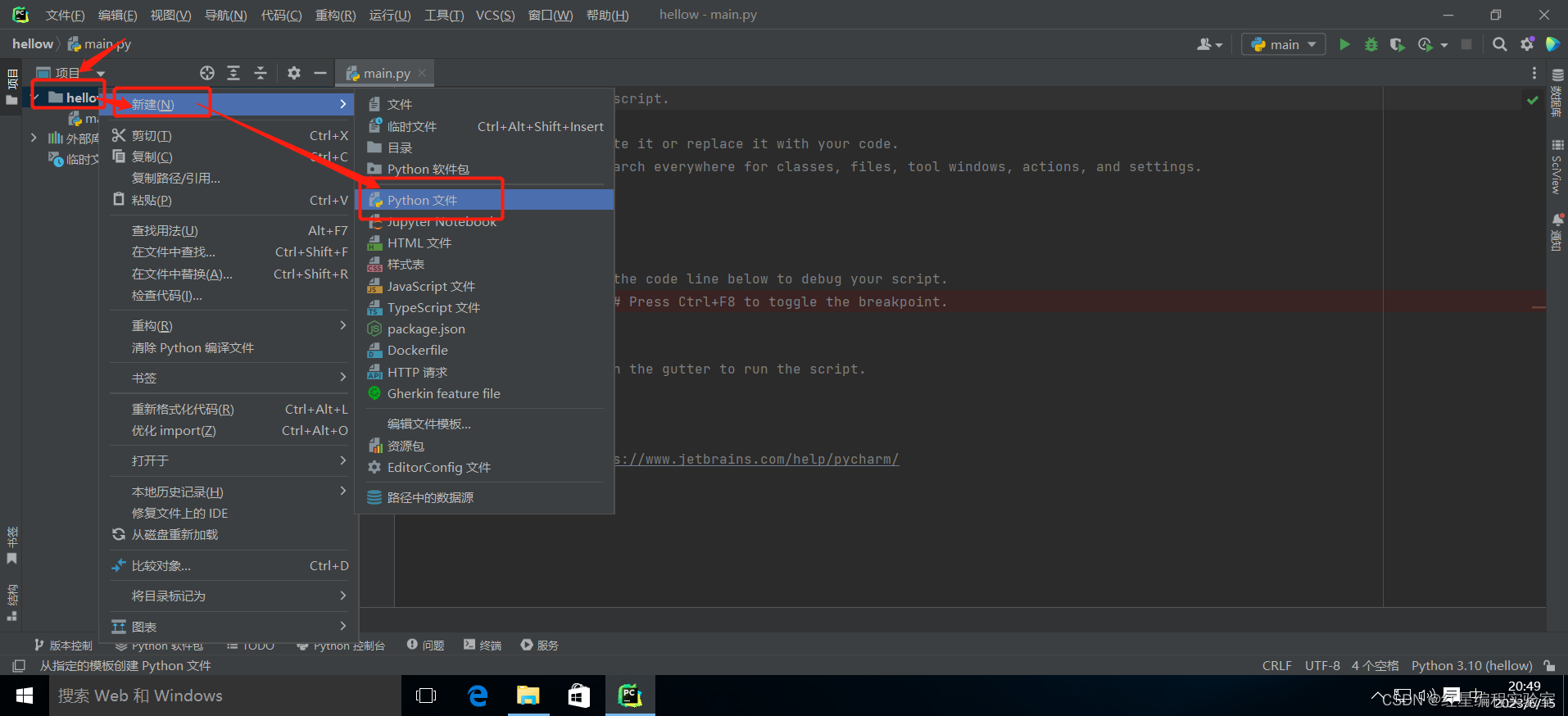

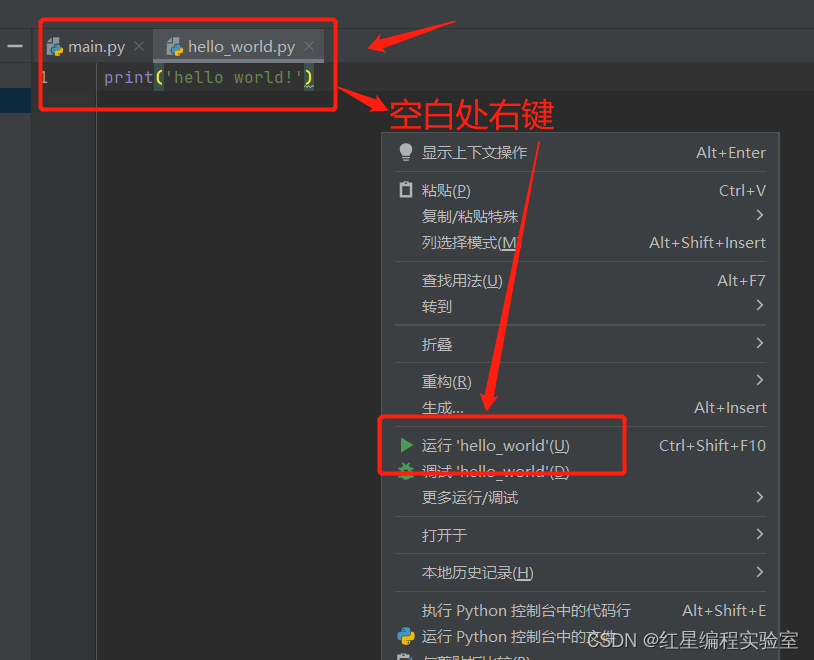
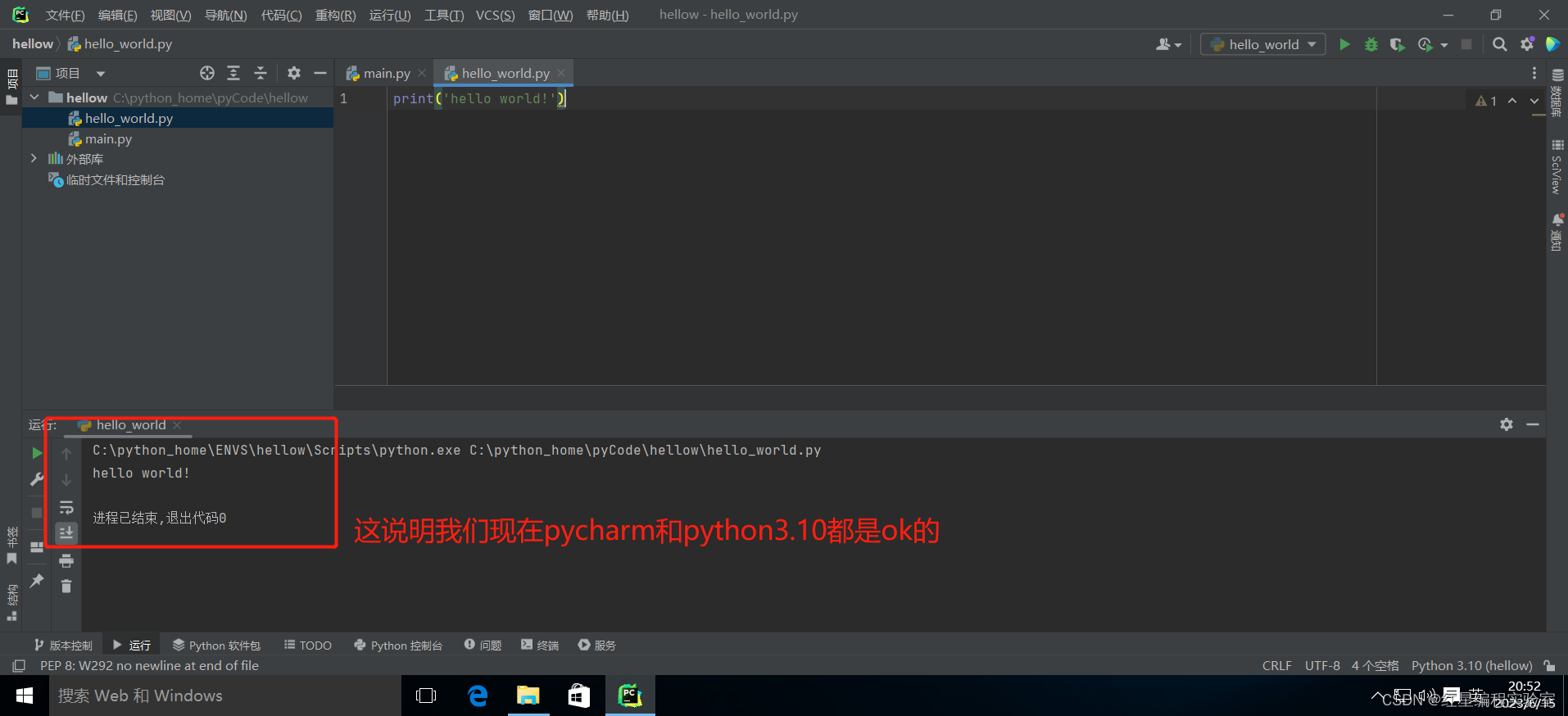
10.用pycharm自动配置django框架新项目文件
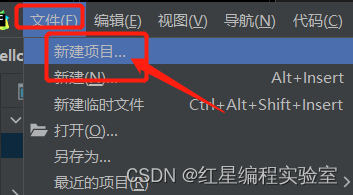
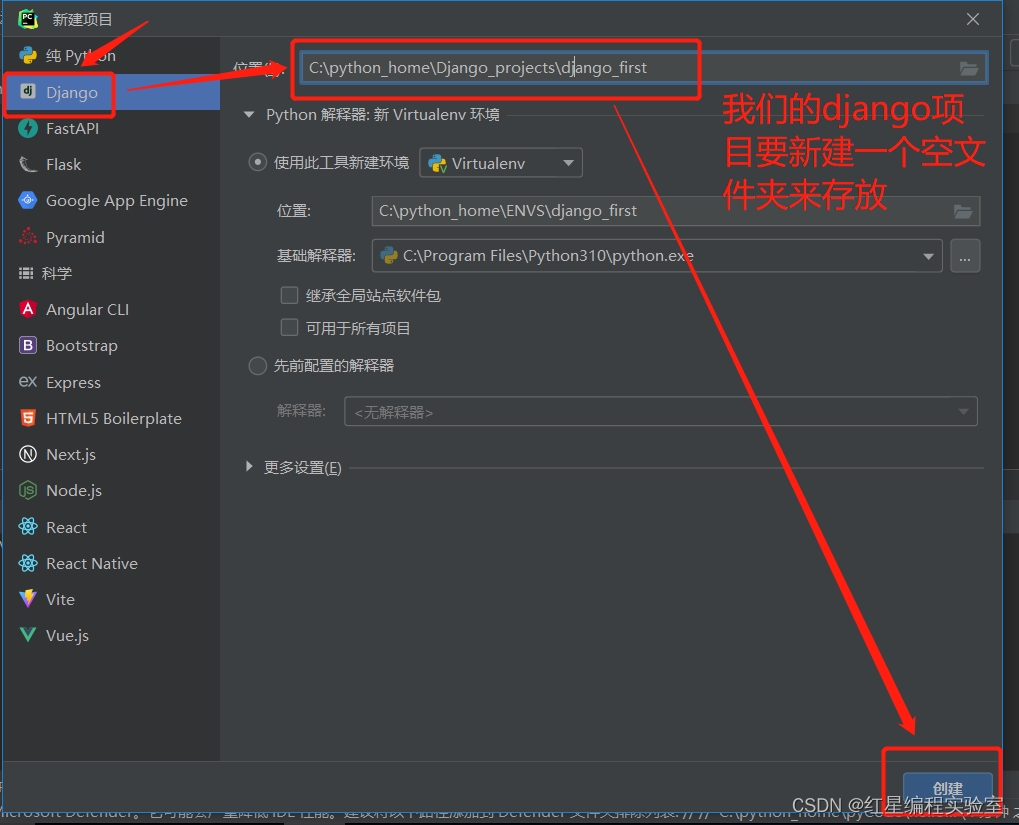

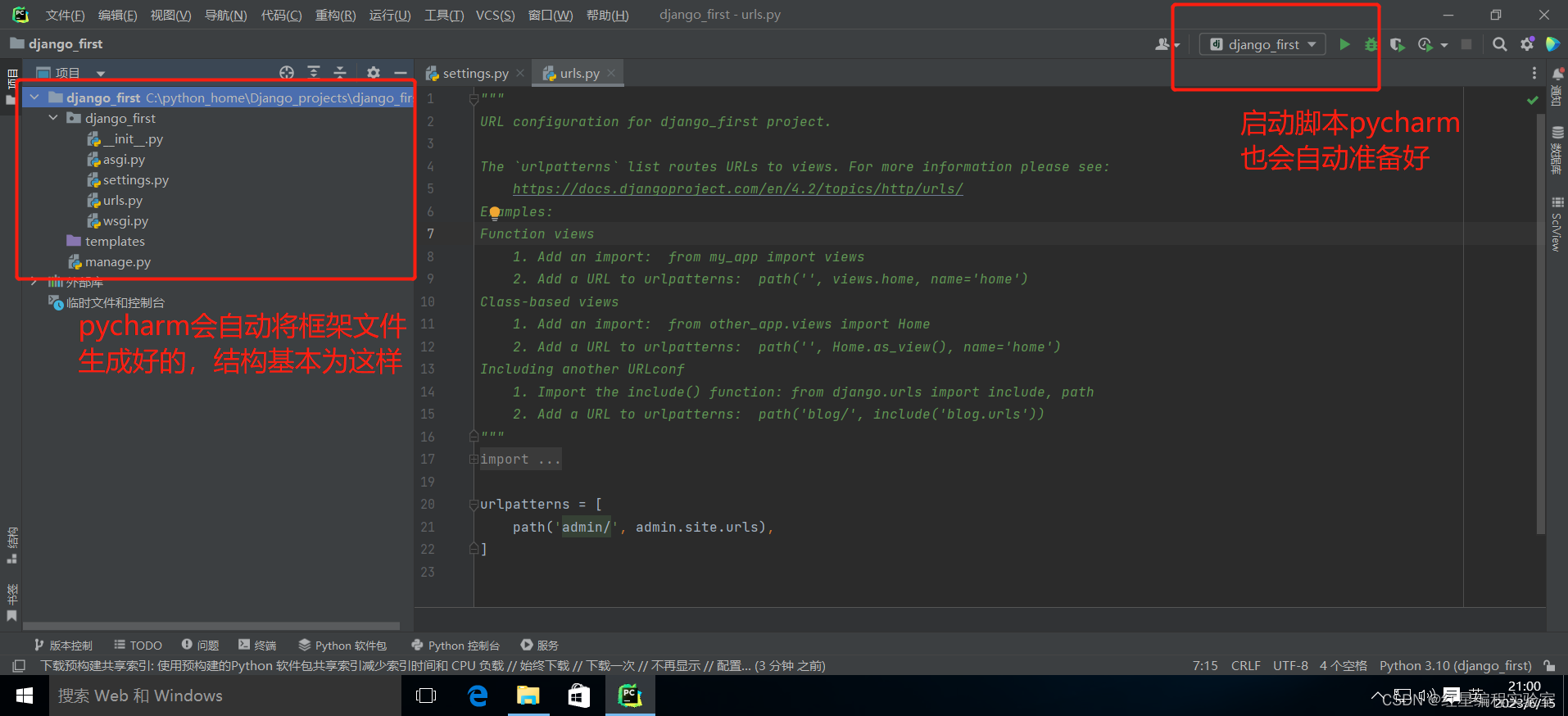
11.运行前必要检查
如果你没有使用python3.10,请根据你的python版本更换匹配的django版本并将根路径文件夹清空后在终端使用命令让新版本的django重新生成一个对应的框架源码。
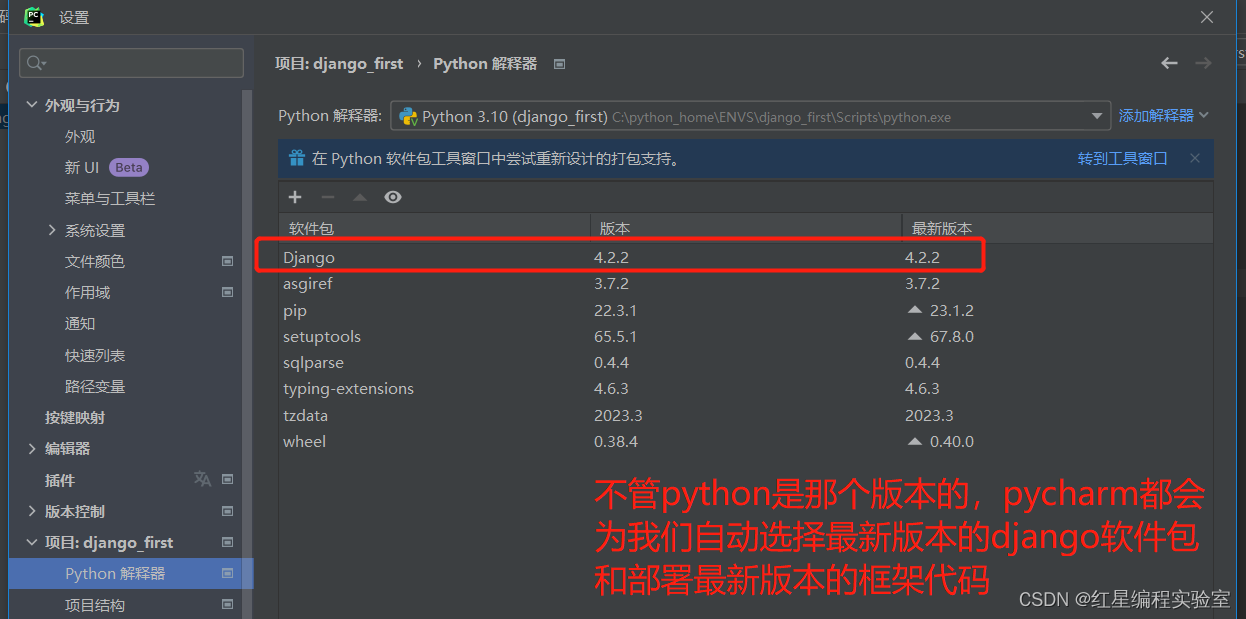
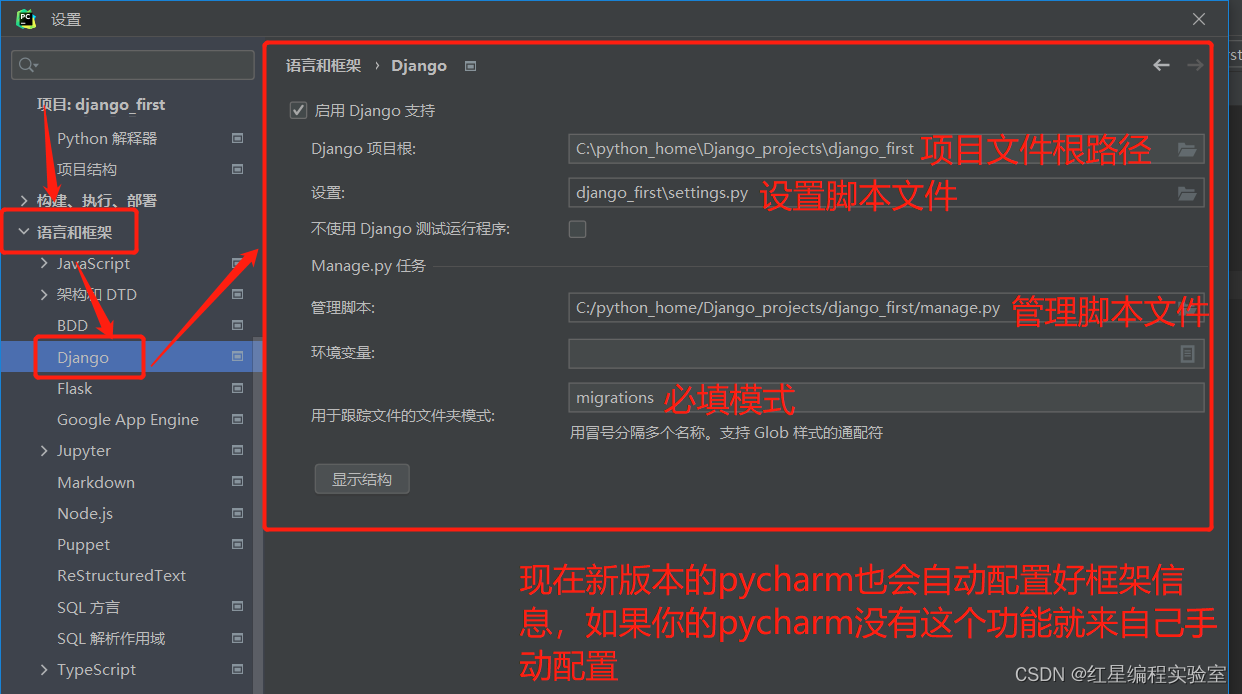

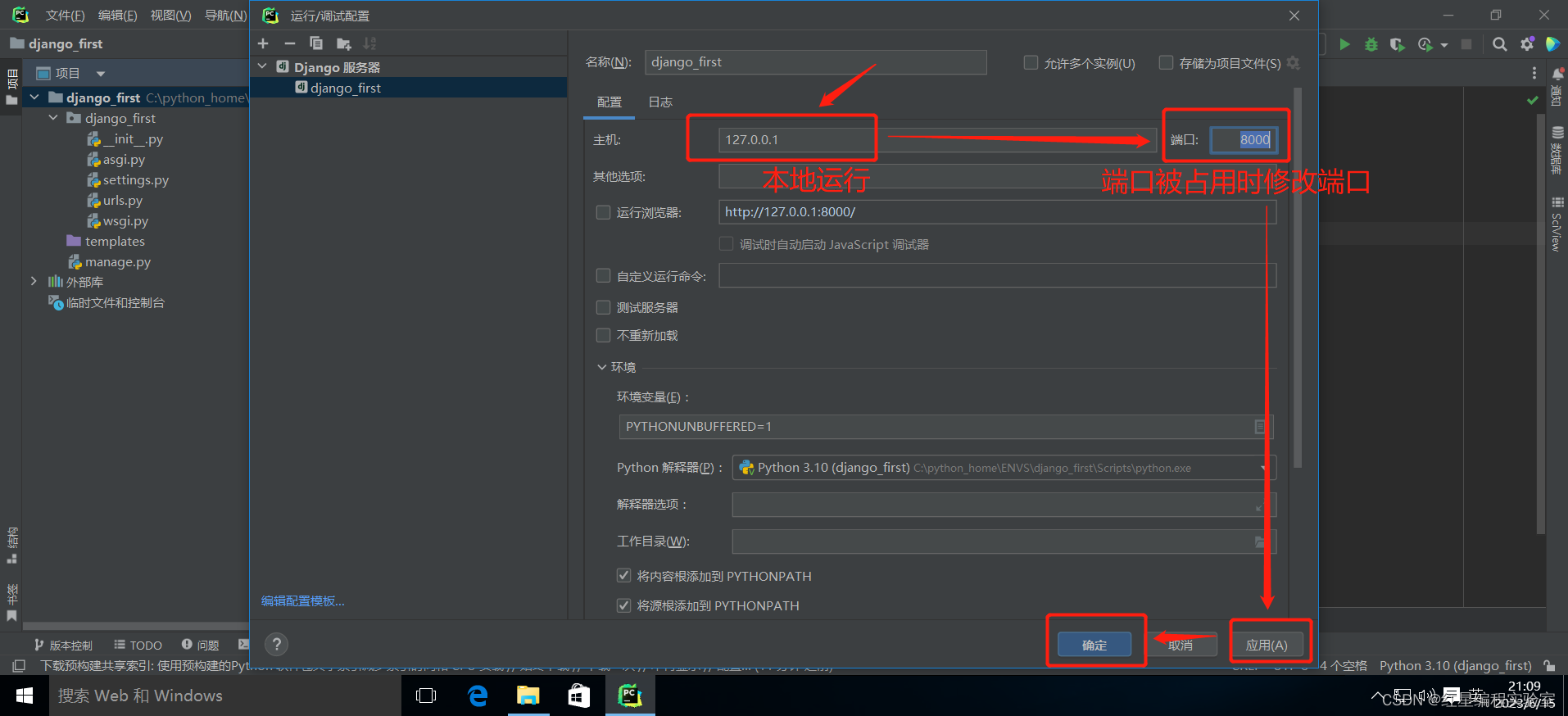

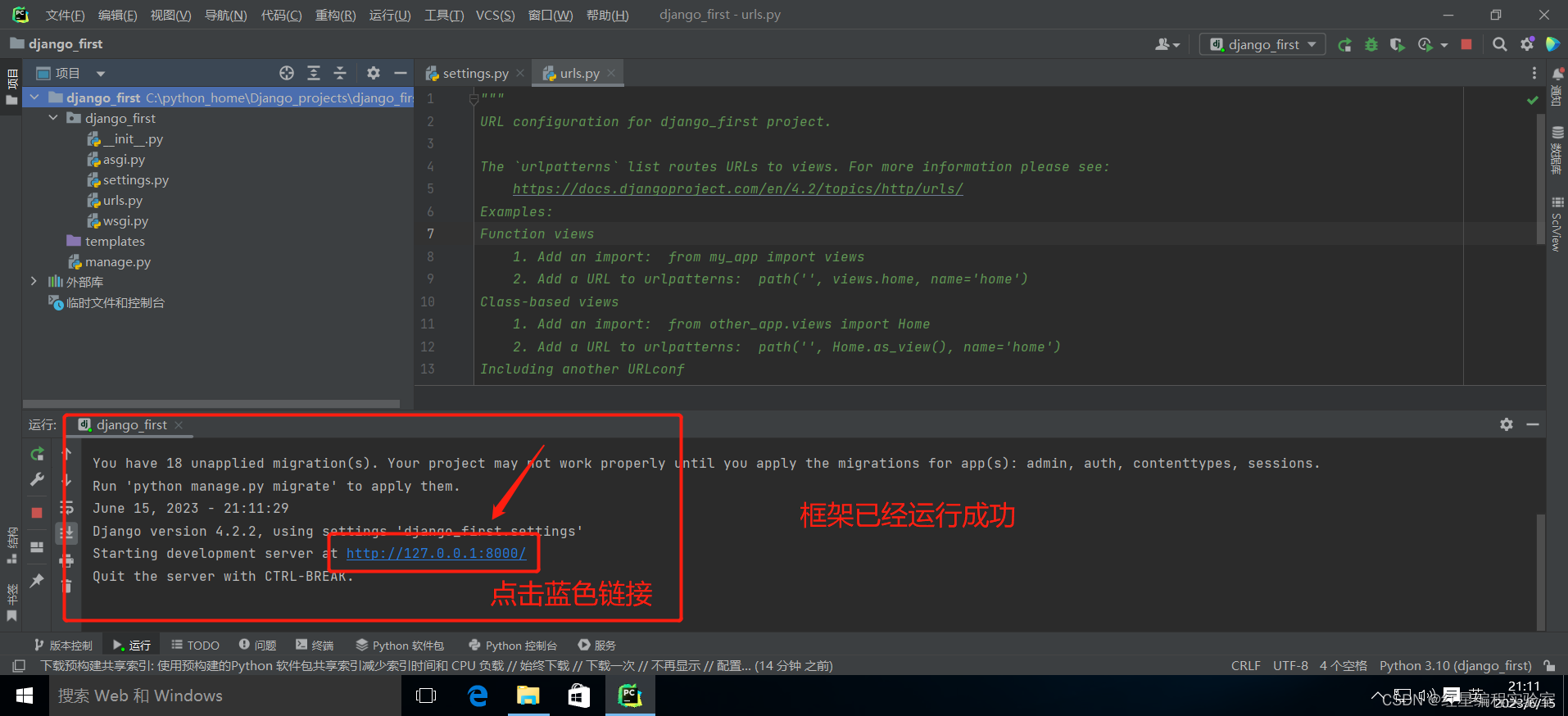
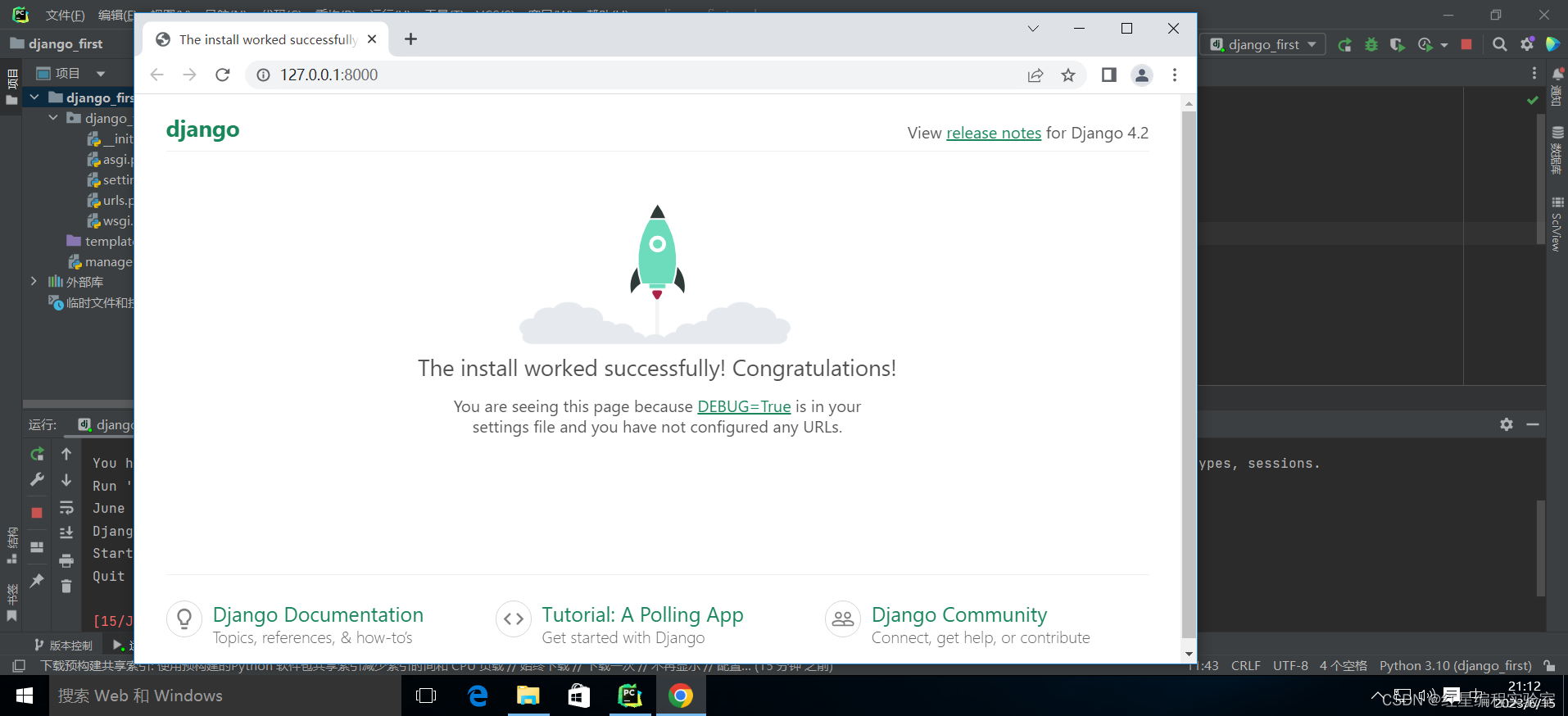
12.Django的debug页面汉化
进入settings文件中修改部分代码
- LANGUAGE_CODE = 'zh-hans'
-
- TIME_ZONE = 'Asia/Shanghai'
-
- USE_I18N = True
-
- USE_L10N = True
-
- USE_TZ = False

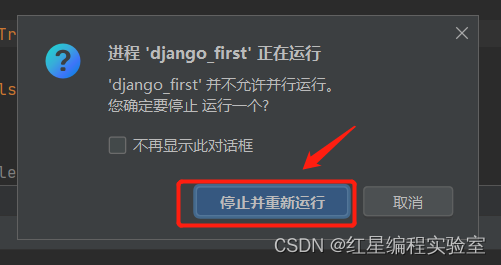

作者的话(Alvin):
最近这些日子呢,好像学习Django的人很多,收藏和浏览上一篇django配置教程的人也很多,但是反馈的问题也是不少,有些人反馈的问题我按照那篇教程操作一遍后也确实遇到了同样的问题了,那一篇文章还是去年快毕业前写的教程,确实写的很烂。
今天做这篇新的教程也是耗费了我6个小时的宝贵时间,思路重新整理了,然后也按这篇教程去测试了,跟着这篇教程走我相信绝大部分的人是可以顺利完成的,也算是对我之前许诺的兑现,后面有关django如何在pycharm中配置的教程我不会再出了,有问题评论区留言,私信已关。
声明:本文内容由网友自发贡献,不代表【wpsshop博客】立场,版权归原作者所有,本站不承担相应法律责任。如您发现有侵权的内容,请联系我们。转载请注明出处:https://www.wpsshop.cn/w/小小林熬夜学编程/article/detail/624467
推荐阅读
相关标签


